Artweaver Free(绘画编辑软件)
v8.0.3.2875 官方版 发表评论
- 软件类别:电脑应用
- 软件大小:16.1 MB
- 更新时间:2025-05-14 09:23
- 软件版本:v8.0.3.2875 官方版
- 软件语言:英文
- 软件等级:
- 官方网址:https://www.artweaver.de/en/features
评分:
好评:0
差评:0
应用介绍
Artweaver
Free提供绘画功能,可以在软件自由设计新的图像,使用软件提供的套索工具、画笔工具、图形工具、颜色工具、渐变工具、文字工具就可以自由设计各种图像作品,可以在软件设计广告图像,可以在软件绘制艺术图像,可以在软件设计插图,非常适合平面设计人员使用,启动软件就可以创建新的绘画作品,也可以加载图像到软件处理,基础的功能和PS类似,绘制的图形都可以添加滤镜效果,例如设置模糊效果,设置扭曲效果,设置锐化、设置纹理,滤镜还是非常多的,如果你需要绘画和设计图像就下载Artweaver
Free软件。

新版功能
Artweaver 8 中有哪些新功能?
Artweaver 8 是 Artweaver 的下一个主要版本,具有许多新功能和对现有功能的改进。
提供所有画笔设置的画笔调色板又回来了,并取代了画笔编辑器。
在画笔工具中快速访问常用功能,如缩放、旋转、颜色和上次使用的画笔。
现在,除了常规预览外,画笔选择器还默认显示每个画笔的描边预览。
镜像绘画现在是画笔工具的一部分,不再是额外的工具。
仿制源选择已从主菜单移至画笔工具选项。
Jitter(抖动)、Stroke smoothing(描边平滑)和 Warp 方法的画笔引擎增强功能。
笔校准移动到其自己的对话框中,其中包含一个便笺簿以测试设置。
最近选取的颜色的色彩历史记录已移至色彩集调色板。
改进了透视网格中消失点的显示。
新选项 Magic Wand 工具中的 Sample size 和 Acoustic 工具中的 Interactive。
支持文档边界之外的选择。
颜色主题减少到只有浅色和深色,并且也有明显的改进。
读取对 SVG 格式的支持。
对 WebP 格式的读写支持。
软件特色
支持许多不同的数字画笔,例如粉笔、木炭、铅笔......
多种调整设置,用于自定义默认画笔或创建新画笔
行业标准图像编辑工具,如渐变、裁剪、填充和选择工具
事件保存和回放
自由旋转1和可移动画布
支持高 DPI 显示器
支持最常见的文件格式,如 AWD (Artweaver)、BMP、GIF、JPEG、PCX、TGA、TIFF、PNG、WEBP 和 PSD
透明度、图层和图层组支持
效果滤镜,如锐化、模糊、浮雕、马赛克......
可编辑的文本图层
数位板支持逼真的绘画感觉
用于撤消/重做上次编辑步骤的历史记录功能
使用多个 CPU 内核和 16 位/通道1支持
可自定义的键盘快捷键1
可通过插件模块(Artweaver 和 photoshop®)进行扩展1格式)
通过语言文件支持多种语言
使用方法
1、将Artweaver Free直接安装到电脑,点击下一步

2、如图所示,可以在软件左侧找到绘制功能,可以添加图像,可以添加图形,可以添加文字

3、滤镜功能:Fisheye、Lens、Ripple、Waves、Whirl/Pinch,设计的图形可以添加滤镜

4、图层管理界面:New Layer、Layer from Background、New Layer Group

5、高级调整功能:自动水平移动、亮度/对比度、色彩平衡、着色、曲线、去饱和、灰度、色调/饱和度。

6、可以在软件找到调整、重复、fill、碰撞、画布尺寸、文档大小、旋转画布等功能

7、如果需要学习这款软件,可以直接打开官方提供的在线帮助按钮

官方教程
一、颜色
您可以通过多种方式选择颜色。您可以使用:
Color palette (调色板) 上的色方块
吸管工具 ,用于从图像中对颜色进行采样
的 使用克隆颜色 设置,用于从源中提取颜色
“颜色集”调色板

调色板。
显示调色板
选择“主窗口”菜单 -> 窗口 -> 显示颜色
使用调色板
调色板显示 Hue Ring 和 Saturation/Value 三角形。

色相环和饱和度/值三角形。
值从上到下跨越三角形,三角形的顶部是最高值(白色),底部是最低值(黑色)
饱和度级别从左到右。向右拖动或单击可在主要色调中产生最纯净的颜色。向左拖动或单击会降低颜色饱和度级别,从而产生“更浑浊”或更灰的颜色
从 Color palette (调色板) 中选择色相和颜色
拖动 Hue Ring 上的圆圈以选择主要色相。“饱和度/值三角形”显示该选定色相内的所有可用颜色
通过拖动圆圈或单击所需的颜色,在 Saturation/Value Triangle 上选择颜色
二、自定义性能
1、内存首选项
您可以更改专用于 Artweaver 的内存使用百分比,默认情况下设置为 75%。您可以将多达 100% 的内存专门用于 Artweaver。您可以选择的最低百分比为 10%。您还可以选择 Artweaver 用于存储其临时文件和访问虚拟内存的暂存盘。
此功能仅在 Plus 版本中可用。

首选项性能。
2、设置内存使用情况
选择“编辑”菜单 - > 首选项 - > 性能
在 Memory usage (内存使用情况) 框中键入一个数字
3、选择暂存盘
选择“编辑”菜单 - > 首选项 - > 性能
单击 Temp directory 字段旁边的 ... 按钮
在 Search folder (搜索文件夹) 对话框中,选择驱动器/文件夹
单击 OK
4、撤消首选项
Multiple Undo 允许您撤消和重做多达 100 个级别的更改。Artweaver 将 40 个级别设置为默认值。
多次撤消可能会占用大量内存。如果对整个映像执行多个作,则必须为每个撤消步骤保存整个映像。
设置撤消级别
选择“编辑”菜单 - > 首选项 - > 性能
在 History states (历史记录状态) 框中输入一个介于 1 和 100 之间的数字
三、纸张纹理
在现实世界中,标记工具在应用于具有不同纹理的曲面时会产生不同的结果。Artweaver允许您控制画布的纹理,以实现您在给定表面上的自然媒体所期望的结果。
您可以通过多种方式使用纸张纹理。画笔与纸张纹理相互作用,就像自然工具与其下方表面的纹理发生反应一样。

大多数画笔都与当前纸张纹理交互。
选择纸张纹理
Paper 调色板是存储所有纸张纹理的位置。除了使用它来选择纸张之外,您还可以使用此调色板来反转、调整大小以及控制亮度和对比度。

四、克隆图像
使用仿制画笔进行绘画与使用任何工具进行绘画类似,不同之处在于仿制画笔变体从仿制源(而不是从调色板)获取其颜色信息。
在克隆中绘画
使用仿制画笔绘画时,它会从仿制源中拾取颜色,同时您可以控制画笔描边的大小和方向。

使用仿制画笔变体的绘画示例。
使用仿制画笔绘画
创建要绘制的文档的克隆
选择克隆后,选择 Main Window 菜单 -> Select -> All
按 Del 在键盘上清除整个画布
选择主窗口菜单 -> 选择 -> 取消选择
从 Brush 选择器中选择仿制画笔变体
在图像中绘画
五、使用 Fill
Artweaver 为您提供了许多使用媒体填充图像的选项。您可以使用渐变或颜色来填充图像的某个区域。您还可以使用 Paint Bucket 工具根据像素颜色填充图像区域。
填充图像的某个区域
执行以下作之一:
如果只想填充图像的一部分,请选择要填充的图像区域
如果要填充整个图像,请确保没有选区
选择“主窗口”菜单 -“文档 > -> 填充”,或按键盘上的 Ctrl+F
在 Fill (填充) 对话框中,启用以下填充选项之一:
前景色
背景颜色
黑
50% 灰色
白
梯度
调整 Opacity 滑块
Artweaver 使用颜色或当前渐变。在填充之前,请从 Tools (工具) 调色板中的相应选择器中选择所需的媒体。
基于颜色填充图像
您可以使用 Paint Bucket 工具根据像素颜色填充图像区域。这些区域将根据颜色边界和当前 Tolerance 设置进行填充。
Tolerance (容差) 设置所选像素颜色允许的差异量。使用较低的 Tolerance (容差) 设置时,Paint Bucket (油漆桶) 仅填充与所选像素颜色非常接近的像素。使用较高的 Tolerance (容差) 设置,Paint Bucket (油漆桶) 填充的颜色范围更大。
根据颜色填充图像
在 Tools (工具) 调色板中,单击 Paint Bucket 工具
在属性栏上,从 Fill (填充) 框中选择以下选项之一:
前景色,填充当前前景色
Background Color(背景颜色),填充当前背景颜色
Gradient,填充当前渐变
在 Tolerance 框中键入一个值,或调整滑块以指定要填充的颜色范围
单击要填充的图像区域
六、调整和编辑画笔
使用 Brush 调色板可以轻松创建画笔变体。您可以通过多种不同的方式调整画笔。事实上,Brush (画笔) 工具属性栏上的 Brush (画笔) 选择器中的默认画笔变体是使用用于构建其他所有变体的同一组控件构建的。它们刚刚被调整,直到结果模拟真实的绘图工具。
尽管这些默认画笔效果很好,但您可能希望根据自己的特定需求调整它们,并对其进行优化以适应您自己的工作风格。您可以更改它们的大小、形状、角度、间距等等。
对画笔变体(包括“大小”和“不透明度”等基本控件)所做的更改将保存,直到选择“恢复默认变体”命令为止。
当 Artweaver 启动时,它会引用用户文件夹中的文件夹 Brushes。对画笔所做的任何自定义都将保存到此文件夹中,并由 Artweaver 引用,以代替存储在应用程序文件夹中的原始默认画笔和设置。

画笔调色板。
显示 Brush 调色板
选择主窗口菜单 -> 窗口 -> 显示画笔
1、画笔类型
画笔类型是媒体应用程序的方法。
选择画笔类型
选择“主窗口”菜单 -> 窗口 -> 显示画笔“以显示画笔调色板
单击 Brush 调色板上的 General 选项卡
从 Type 框中选择 type
类型--描述
循环:DAB 由滑块 Size (大小) 和 Angle (角度) 控制,并具有圆形外观。
喷枪:创建类似于喷枪的画笔。属性栏上的 Feature 滑块控制媒体的各个 Droplet 的大小。
像素喷枪:创建工作方式类似于喷枪的画笔。使用 Pixel Airbrush 的画笔无法使用 Feature 滑块来控制单个媒体液滴的大小。
捕获:您创建和捕获的形状。
图像戳:使用一个或多个图像作为 DAB。
像素 1:DAB 由滑块大小控制,并具有方形外观。
毛刷 1:创建作用类似于毛状画笔的画笔。属性栏上的 Feature 滑块控制单个刷毛的数量。
2、方法和类别
brush 方法定义画笔行为的最基本级别,并且是所有其他画笔变量的基础。
由于该方法为画笔变体设置了最基本的行为,因此您可以通过更改其方法来更改变体行为。
每个方法可以有多个变体,称为方法类别。这些类别进一步优化了画笔行为。以下术语用于描述大多数方法类别:
柔和方法生成带有羽化边缘的描边
平面方法可生成具有像素化边缘的硬质锯齿描边
困难的方法产生平滑的笔触
颗粒状方法可产生对纸张纹理做出反应的画笔描边
将方法与方法类别组合在一起会生成可分配给给定画笔的特定画笔样式。
选择方法和类别
选择“主窗口”菜单 -> 窗口 -> 显示画笔“以显示画笔调色板
单击 Brush 调色板上的 General 选项卡
从 Method (方法) 框中选择方法
从 Category 框中选择一个类别
方法--描述
盖:Cover 方法生成覆盖底层笔触和自身笔触的画笔笔触。
软封面:“软覆盖”方法可生成覆盖底层描边的画笔描边。
建设:Buildup 方法生成的画笔描边在叠加时会逐渐向黑色过渡。
橡皮擦:Eraser 方法可以擦除基础颜色,或用图纸颜色替换基础颜色。
涂片:“涂抹”方法与基础颜色交互以扭曲图像。
克隆:Clone 方法从克隆源获取图像,并在其他位置重新创建它们。
着色 1:Colorize 方法生成由基础颜色限定的画笔笔触。
经线 1:Warp 方法与基础颜色交互以变形图像。
其他 1:Other 方法使基础颜色变亮或变暗,或应用效果滤镜。
3、大小控件
Size (大小) 滑块确定画笔描边的宽度。Minimum Size (最小大小) 滑块确定画笔描边的最小宽度。您可以使用 Expressions (表达式) 设置将 Size (大小) 链接到笔或鼠标数据。
Brush Preview Window (画笔预览窗口) 显示您的更改如何影响画笔。
4、设置画笔大小
选择“主窗口”菜单 -> 窗口 -> 显示画笔“以显示画笔调色板
单击选项卡 大小 在 画笔调色板
向右移动 Size 滑块可增加画笔大小,向左移动可减小画笔大小
您还可以在属性栏上设置画笔大小。
5、使用调整大小快捷方式
按住键盘上的 Shift 键
使用 Brush 工具,在图像窗口中拖动
指针旁边会显示一个表示画笔大小的圆圈。当圆圈达到所需的大小时,松开鼠标按钮
6、设置最小大小
选择“主窗口”菜单 -> 窗口 -> 显示画笔“以显示画笔调色板
单击选项卡 大小 在 画笔调色板
将 Minimum Size 滑块向右移动以增加画笔描边的最小宽度。向左移动可减小最小宽度
更新日志
v8.0.3.2875版本
此版本包括以下改进和修复
改进的预览预览创建
修复了在编辑对话框中删除最后一个梯度段时的错误
固定错误时预览缓存损坏时
使用多触摸手势时修复了错误
多平台下载
Pc版Artweaver Free(绘画编辑软件) v8.0.3.2875 官方版
本类推荐
本类最新
 kimi智能助手电脑版v2.0.3 官方版
kimi智能助手电脑版v2.0.3 官方版 Text Edit Plus(文本编辑器)v15.5 免费版
Text Edit Plus(文本编辑器)v15.5 免费版 纯纯写作桌面版v1.9.1 官方版
纯纯写作桌面版v1.9.1 官方版 腾讯ima电脑版v1.10.0 官方版
腾讯ima电脑版v1.10.0 官方版 notepad++(代码编辑器)v8.5 中文版
notepad++(代码编辑器)v8.5 中文版 pdf补丁丁v1.1.2.4659 免费版
pdf补丁丁v1.1.2.4659 免费版 十六进制转换文本工具v1.0.2 官方版
十六进制转换文本工具v1.0.2 官方版 腾讯元宝电脑版v2.34.0.604 官方版
腾讯元宝电脑版v2.34.0.604 官方版 极强数据恢复软件v7.0.4 官方版
极强数据恢复软件v7.0.4 官方版 云上PDF软件v1.0.6.2070 官方版
云上PDF软件v1.0.6.2070 官方版 点睛内码转换器v0.95 绿色版
点睛内码转换器v0.95 绿色版 极强PDF转换成WORD转换器v5.2.3 官方版
极强PDF转换成WORD转换器v5.2.3 官方版 PDF猫CAD转PDF软件v1.0 官方版
PDF猫CAD转PDF软件v1.0 官方版 DumpViewer(dump转txt工具)v2016301 免费版
DumpViewer(dump转txt工具)v2016301 免费版 图形转cad工具v2.0 免费版
图形转cad工具v2.0 免费版
相关应用
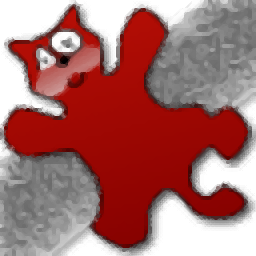 irfanview(图像编辑工具)v4.70 官方版
irfanview(图像编辑工具)v4.70 官方版irfanview提供电脑图片查看功能,可以在软件界面打开本地的图片随时查看,查看的过程可以点击文件菜单另存图片,将当前的图片保存为新的RAW、TGA、TIF、WEBP等图像,这样就可以实现图片格式转换,也可以在图像菜单找到很多图片
 Lunacy(矢量UI平面设计工具)v11.0 官方版
Lunacy(矢量UI平面设计工具)v11.0 官方版Lunacy提供UI界面设计功能,可以在软件设计web的UI界面,可以设计手机的UI界面,启动软件就可以开始软件新的设计文档,可以在设计区域添加文字内容,添加图形内容,可以将本地的图像加载到软件设计,可以在图像上添加交互式按钮,可
 Pro Motion NG(像素绘图软件)v8.0.11.0 免费版
Pro Motion NG(像素绘图软件)v8.0.11.0 免费版ProMotionNG提供像素动画设计功能,可以在软件使用画笔绘图,也可以加载本地的图形资源到软件转换为像素角色,为角色配置动画参数就可以制作新的动画作品,您可以将任何像素部分用作画笔进行绘制,也可以使用普通的单色圆形或
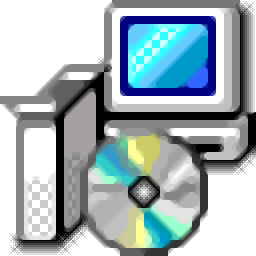 Gridraw软件(UML绘图软件)v0.02 免费版
Gridraw软件(UML绘图软件)v0.02 免费版Gridraw软件提供简单的UML绘图功能,启动软件就可以在主程序添加类元素,可以在软件输入多个类元素,输入完毕使用连接线将多个类连接在一起,这样就完成类图制作,设计完毕的作品可以保存为xml数据文件,也可以导出为png类图,方便
下载排行
- 1BlueScreenView(蓝屏分析工具)
- 2文字转语音免费版
- 3汇帮元数据编辑器
- 4Upscayl图像放大增强工具
- 5AoaoPhoto Watermark(图像批量添加水印工具)
- 6PassMark OSForensics(取证软件)
- 7PHPnow(php环境一键安装配置工具)
- 8帮我吧电脑客户端
- 9Syncthing电脑版
- 10Abelssoft KeyDepot 2024(密码存储软件)


 BlueScreenView(蓝屏分析工具)
BlueScreenView(蓝屏分析工具) Upscayl图像放大增强工具
Upscayl图像放大增强工具 Topaz Video Enhance AI(视频增强)
Topaz Video Enhance AI(视频增强)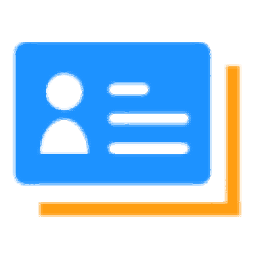 PDF智能助手证卡拼版(身份证裁剪助手)
PDF智能助手证卡拼版(身份证裁剪助手) MouseClickTool(鼠标连点器)
MouseClickTool(鼠标连点器)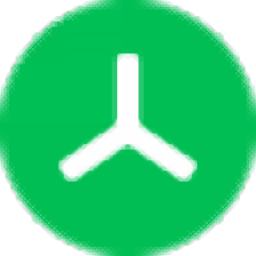 TreeSize Free(磁盘文件分析)
TreeSize Free(磁盘文件分析) 夸克浏览器PC版
夸克浏览器PC版 Advanced Archive Password Recovery(zip密码破解软件)
Advanced Archive Password Recovery(zip密码破解软件) 无忧考吧电脑版
无忧考吧电脑版 ShellExView(扩展管理器)
ShellExView(扩展管理器) 360极速浏览器pc版安装包
360极速浏览器pc版安装包 ones刻录软件
ones刻录软件 深信服桌面云软件
深信服桌面云软件 微信PC客户端
微信PC客户端


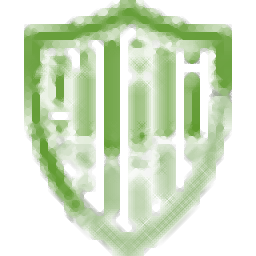


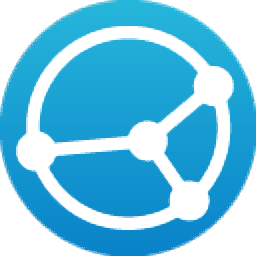




网友评论
查看所有0条评论